win7怎么进入u盘启动模式
操作须知:1、设置U盘启动分很多种:传统legacy机型设置、uefi新机型设置、uefi机型改legacy启动设置,win7机型一般是legacy模式2、由于电脑品牌以及机型非常多,这边仅列举一部分电脑的设置方法,其他可参考相关教程的方法相关教程:legacy u盘启动安装系统步骤联想g50笔记本设置U盘启动方法(联想机型无法按F2进BIOS,参考这个方法)联想G40设置U盘启动方法(包含uefi和legacy设置)【所需工具】1、4G或更大容量U盘2、制作启动U盘:legacy模式:如何制作大白菜u盘启动盘uefi模式:uefi启动u盘怎么制作uefi/legacy双模式:wepe启动盘制作教程(支持大于4G镜像)【启动快捷键 简单快速】1、在电脑上插入制作好的启动U盘,重启电脑时不停按F12或F11或Esc或F7等快捷键,下面是各种品牌主板、台式一体机的u盘启动热键一览表,根据不同的电脑品牌,选择对应的按键即可调出启动菜单选择界面,如果不支持,再看下面的bios设置;2、弹出启动菜单选择框,一般会显示USB字样或U盘的名称,比如Sandisk Cruzer Pop 1.26或KingstonDataTraveler G2 1.00或General UDisk 5.00或USB HDD选项都是U盘启动项,其中带UEFI的是UEFI启动,不带UEFI的是legacy启动,选择你需要的U盘选项后按回车键。win7系统通常是legacy模式,我们只需要选择不带uefi的项回车。【BIOS设置U盘启动方法】不同品牌电脑开机进BIOS界面方法一、老主板CMOS设置u盘第一启动1、在电脑上插入U盘,重启不停按Del或F2或F1或F10或esc等按键进入BIOS界面,2、如果是以下这种界面,按↓方向键选择Advanced BIOS Features回车;3、按↓方向键选择Hard Disk Boot Priority回车;4、选择USB-HDD按加减号或F5/F6或PageUP/PageDown,移动到第一位置,按F10回车重启即可U盘启动。二、Aptio Setup Utility bios设置u盘第一启动1、启动时不停按Del或F1或F2或Esc等进入BIOS,按→方向键切换到Boot或Startup,选择Hard Drive BBS Priorities回车;2、选择Boot Option #1回车,选择U盘选项,如果要uefi安装,就选择uefi的项,按回车;3、按ESC返回,再选择Boot Option #1回车,选择U盘选项,回车,按F10保存重启,重启后就可以从U盘启动。三、联想ThinkCentre一体机BIOS设置U盘第一启动1、插入制作好的U盘启动盘,重启时不停按F12键调出启动项选择菜单;2、选择USB HDD选项按回车即可,如果无法进入安装界面或没有USB选项,则选择“Enter Setup”进入BIOS;3、按→方向键移动到Startup,选择Startup Sequence,按回车进入;4、进入启动项设置界面,选择USB HDD选项,按+/-调整到第1的位置;5、如果USB HDD在底部的Excluded from boot order,则表示U盘项被BIOS排除;6、选择USB HDD按F键锁定,在按X键移动到上部,再按+/-调整到首位;7、之后按下F10保存设置,退出重启即可从u盘启动。四、微星主板UEFI BIOS设置U盘第一启动1、插入U盘启动盘,启动电脑过程中按F11快捷键选择U盘启动,或者按下Del键进入BIOS;2、在BIOS右上角Language切换成中文,点击左侧的SETTINGS(设置);3、选择“启动”,按回车键;4、选择“1st 开机装置”,按回车;5、移动到识别的U盘启动盘,比如kingstondata,按回车确认;6、这样开机启动项就是U盘,按F10保存修改,重启即可。五、华擎主板BIOS设置U盘第一启动1、插入启动U盘,开机按F2键进入BIOS,如果F2没反应,尝试F1或Delete键;2、按→方向键移动Boot,选择Hard Drive BBS Priorities回车;3、选择Boot Option #1回车,选择USB的U盘项,回车;4、这样U盘就是第一启动项,按F10保存修改,重启即可U盘启动。win7系统怎么设置U盘为第一启动项的方法就是这样子

如何制作pe启动u盘安装win7系统
制作pe启动u盘安装win7系统详细操作步骤如下:准备工作:① 下载u深度u盘启动盘制作工具② 一个能够正常使用的u盘(容量大小建议在4g以上)③了解电脑u盘启动快捷键制作pe启动u盘详细步骤如下:第一步:安装u深度u盘启动盘制作工具1、双击打开已下载好的安装包,点击窗口中立即安装即可:2、等待安装完成后,可以点击"立即体验"打开u深度u盘启动盘制作工具,如图所示:第二步:运用u深度u盘启动盘制作工具一键制作启动u盘1、打开u深度u盘启动盘制作工具,将准备好的u盘插入电脑usb接口,等待软件自动识别所插入的u盘。随后无需修改界面中任何选项,与下图所示参数选项一致之后点击“开始制作”即可:2、这时会出现一个弹窗警告:“本操作将会删除所有数据,且不可恢复”,若u盘中存有重要资料,可将资料备份至本地磁盘中,确认备份完成或者没有重要资料后点击“确定”执行制作,如图所示:3、制作u盘启动盘过程大约需要2-3分钟左右的时间,在此期间请耐心等待并不要进行其他操作,以保证制作过程顺利完成:4、u盘启动盘制作完成后,会弹出新的提示窗口,对此点击“是”对制作完成的u盘启动盘进行模拟启动测试,测试u盘启动盘是否可用,如图所示:5、若在模拟启动中看到如下界面,说明u盘启动盘已制作成功(注意:模拟启动界面仅供测试使用,请勿进一步操作),最后按组合键“Ctrl+Alt”释放出鼠标,点击右上角的关闭图标退出模拟启动界面:安装系统到电脑本地操作步骤:1、首先将u盘制作成u深度u盘启动盘,重启电脑等待出现开机画面按下启动快捷键,选择u盘启动进入到u深度主菜单,选取“【02】U深度WIN8 PE标准版(新机器)”选项,按下回车键确认,如下图所示:2、进入win8PE系统,将会自行弹出安装工具,点击“浏览”进行选择存到u盘中win7系统镜像文件,如下图所示:3、等待u深度pe装机工具自动加载win7系统镜像包安装文件,只需选择安装磁盘位置,然后点击“确定”按钮即可,如下图所示:4、此时在弹出的提示窗口直接点击“确定”按钮,如下图所示:5、随后安装工具开始工作,需要耐心等待几分钟, 如下图所示:6、完成后会弹出重启电脑提示,点击“是(Y)”按钮即可,如下图所示:7 、此时就可以拔除u盘了,重启系统开始进行安装,无需进行操作,等待安装完成即可,最终进入系统桌面前还会重启一次,如下图所示:
用通用PE制作好的U盘启动安装GHO格式的WIN7系统:1、插入PE系统盘,然后开机时按F12键,进入快速启动菜单,选择U盘; 2、点击通用一键GHOST;3、点高级模式;4、点浏览,选择WIN7 GHOST安装程序,点打开; 5、选择分区盘,选中还原,点恢复选择的分区,然后就进入系统还原界面,开始还原WIN7系统。
用通用PE制作好的U盘启动安装GHO格式的WIN7系统:1、插入PE系统盘,然后开机时按F12键,进入快速启动菜单,选择U盘; 2、点击通用一键GHOST;3、点高级模式;4、点浏览,选择WIN7 GHOST安装程序,点打开; 5、选择分区盘,选中还原,点恢复选择的分区,然后就进入系统还原界面,开始还原WIN7系统。

WIN7 PE启动U盘怎么制作
WIN7 PE启动U盘制作: 1、打开【u深度装机版制作工具】,将准备好的u盘插入电脑usb接口并静待软件对u盘进行识别,保持当前默认参数设置,直接点击“开始制作”即可:2、此时,弹出的警告窗口中告知会清除u盘上的所有数据,请确认u盘中数据是否另行备份,确认完成后点击“确定”:3、制作u盘启动盘需要一点时间,制作过程请勿操作与u盘相关的软件,静候制作过程结束即可:4、待制作完成后,点击“是”对制作好的u盘启动盘进行模拟启动测试: 5、 若看到以下启动界面,则说明u盘启动盘已制作成功(注意:此功能仅作启动测试,切勿进一步操作),最后按组合键“Ctrl+Alt”释放出鼠标,点击右上角的关闭图标退出模拟启动测试
直接到装机员网站下载并制作装机员pe启动u盘就可以啦
你好 1、下载U启动U盘制作软件,安装软件,启动,按提示制作好启动盘。2、下载一个你要安装的系统,复制到制作好的U盘里,启动盘就做好了。3、插入U盘开机,按DEL或其它键进入BIOS,设置USB启动-F10-Y-回车。按提示安装系统。4、安装完成后,拔出U盘,电脑自动重启,点击:从本地硬盘启动电脑,继续安装。 5、安装完成.重新启动
直接到装机员网站下载并制作装机员pe启动u盘就可以啦
你好 1、下载U启动U盘制作软件,安装软件,启动,按提示制作好启动盘。2、下载一个你要安装的系统,复制到制作好的U盘里,启动盘就做好了。3、插入U盘开机,按DEL或其它键进入BIOS,设置USB启动-F10-Y-回车。按提示安装系统。4、安装完成后,拔出U盘,电脑自动重启,点击:从本地硬盘启动电脑,继续安装。 5、安装完成.重新启动

鎬庝箞鍚�鍔╱鐩樺湪鏁呴殰鐢佃剳杩涘叆pe绯荤粺win7
鎸夌収涓嬮潰鏂规硶鎿嶄綔锛� 绗�涓�锛屽埗浣滃惎鍔╱鐩樸�備互澶х櫧鑿淯鐩樼郴缁熶负渚嬭�存槑銆傝繕鏈夋繁搴�U鐩樼郴缁熺瓑绛夈��鍦ㄥ埆鐨勭數鑴戜笅杞藉畨瑁呭ぇ鐧借彍u鐩樼郴缁燂紝鐒跺悗鎶妘鐩樻彃鍏ョ數鑴戯紝鎸夌収鎻愮ず锛岄�夋嫨鎻掑叆鐨刄鐩橈紝纭�瀹氾紝寮�濮嬪埗浣滐紝瀹屾垚鍚庯紝鍙栦笅u鐩樸��绗�浜岋紝涓嬭浇绯荤粺瀹夎�呭寘銆�缃戦〉鎼滅储涓嬭浇娣卞害ghostwin7锛堜笅杞藉悗鏂囦欢灏辨槸ISO鏂囦欢锛夌瓑绛夊埌d鎴栬�卐鐩樸�備娇鐢ㄨ繀闆蜂笅杞斤紝閫熷害蹇�銆�涓嬭浇鍚庯紝鍙冲嚮锛岃В鍘嬬缉锛屽�嶅埗瑙e帇鍑烘潵鐨刧ho鏂囦欢鍜岀‖鐩樺畨瑁呭櫒锛屽埌u鐩樸�傛渶濂戒慨鏀瑰悕绉帮紝姣斿�倃inxp锛寃in7锛岃繖鏍蜂娇鐢ㄧ殑鏃跺�欏ソ鎵俱��绗�涓夛紝瀹夎�呮仮澶嶇郴缁熴��鎶妘鐩樻彃鍏ュ埌瑕佸畨瑁呯郴缁熷洟灞�婕忕殑鐢佃剳锛屽紑鏈猴紝涓�鐩翠笉鍋滅殑鎸塮12锛岀劧鍚庢嫨u鐩橀┍鍔ㄣ��鍚�鍔ㄥ悗姝e父鍚庯紝杩愯�孶鐩樹腑鐨勭‖鐩樺畨瑁呭櫒锛岃嚜鍔ㄨ瘑鍒�澶囦唤gho鏂囦欢锛岄�夋嫨鎭㈠�嶏紝灏卞彲浠ヤ簡銆�绗�鍥涳紝澶囦唤绯荤粺銆備笅娆$郴缁熷嚭闂�棰橈紝鐩存帴鎭㈠�嶅氨鍙�浠ヨ厞鍧︺��绯荤粺鎭㈠�嶄互鍚庯紝鍚�鍔ㄦ�e父锛屽�岀儌寤鸿��瀹夎��360瀹夊叏鍗�澹�绛夌瓑瀹夊叏鍙婅蒋浠跺畨瑁呰緟鍔╄蒋浠讹紝瀹夎�呬竴閿甮host锛岃繍琛屼竴閿�澶囦唤銆�绗�浜斻�佺‖鐩樺垎鍖恒��涓�鑸�鎯呭喌涓嬶紝纭�鐩樺瓨鍌ㄧ殑鏂囦欢姣旇緝澶氾紝涓嶅缓璁�鍒嗗尯銆�濡傛灉瑕佸垎鍖恒�傛墦寮�鍚�鍔ㄥ悗鐣岄潰涓婄殑鍒嗗尯澶у笀銆�1銆佸垎鍒�鍙冲嚮鍘熸潵鐨勫尯锛屽垹闄わ紝淇濆瓨銆�2銆佸彸鍑荤‖鐩橈紝閫夋嫨鍒嗗尯锛岀��涓�涓�寤虹珛鐨勬槸C鐩橈紝涓�鑸�100G灏卞�熶簡銆傚叾瀹冪殑渚濇��20%锛�30%锛�50%锛屽垎鍒�瀹夎�呯▼搴忥紱瀛樻斁涓�浜烘枃浠躲�佺収鐗囩瓑绛夛紱瀛樻斁姣旇緝澶х殑鏂囦欢濡傝�嗛�戠瓑銆� 鏈夐棶棰樻垨鑰呯郴缁熸棤娉曞惎鍔�锛屽湪寮�鏈烘椂閫夋嫨ghost锛屼竴閿�鎭㈠�嶅氨鍙�浠ユ仮澶嶅埌澶囦唤鏃剁殑鏍峰瓙銆傝繕鍙�浠ヤ笅杞藉叾瀹僩host绯荤粺锛岃繃绋嬫柟娉曚竴鏍枫��
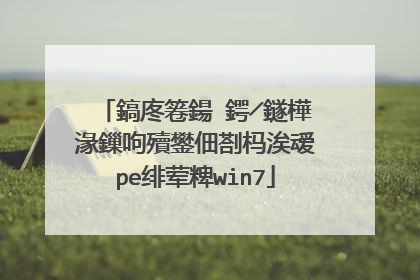
WIN7 PE启动U盘怎么制作
制作WIN7 PEU盘启动盘步骤:1、下载并安装老毛桃U盘启动盘制作工具装机版安装程序。2、完成安装后点击“立即体验”按钮即可打开老毛桃U盘启动盘制作工具。装机版,随后将准备好的U盘插入电脑usb接口中,成功连上后可以看到在读取U盘后所识别出来的信息。3、接着使用软件提供好的默认参数设置进行制作,即模式选择HDD-FAT32,分配选择500M便可,最后一项NTFS如果进行勾选时会在制作完u盘启动盘之后将U盘格式转换成NTFS,其特点便是能够支持单个大于4GB文件的传输,若用户所准备的u盘容量大于4G空间时可进行选择。4、参数信息确定无误后直接点击“一键制作启动U盘”,所弹出的提示窗口中点击确定后便可开始制作u盘启动盘。5、等待工具制作完成后,会有新一步的提示信息,询问是否进行模拟启动测试,若是第一次使用此工具制作u盘启动盘的朋友可点击“是”对制作好的u盘启动盘进行模拟启动测试,也可以选择“否”退出即可。6、完成模拟启动测试后,需要同时按住ctrl+alt键释放鼠标,然后点击关闭即可退出,切记:切勿深入测试启动菜单内的选项测试。7、将下载好的win7系统镜像文件复制到u盘内即可。
目前比较好的有两个 1个是老毛桃另一个是电脑店上面都有首先下载下来安装在电脑上然后插上U盘注意使用U盘之后里面的内容会全部删掉做之前保存好U盘的资料 庵后点击制作PE等他慢慢完成就好预计消耗500--700M的空间
目前比较好的有两个 1个是老毛桃另一个是电脑店上面都有首先下载下来安装在电脑上然后插上U盘注意使用U盘之后里面的内容会全部删掉做之前保存好U盘的资料 庵后点击制作PE等他慢慢完成就好预计消耗500--700M的空间

